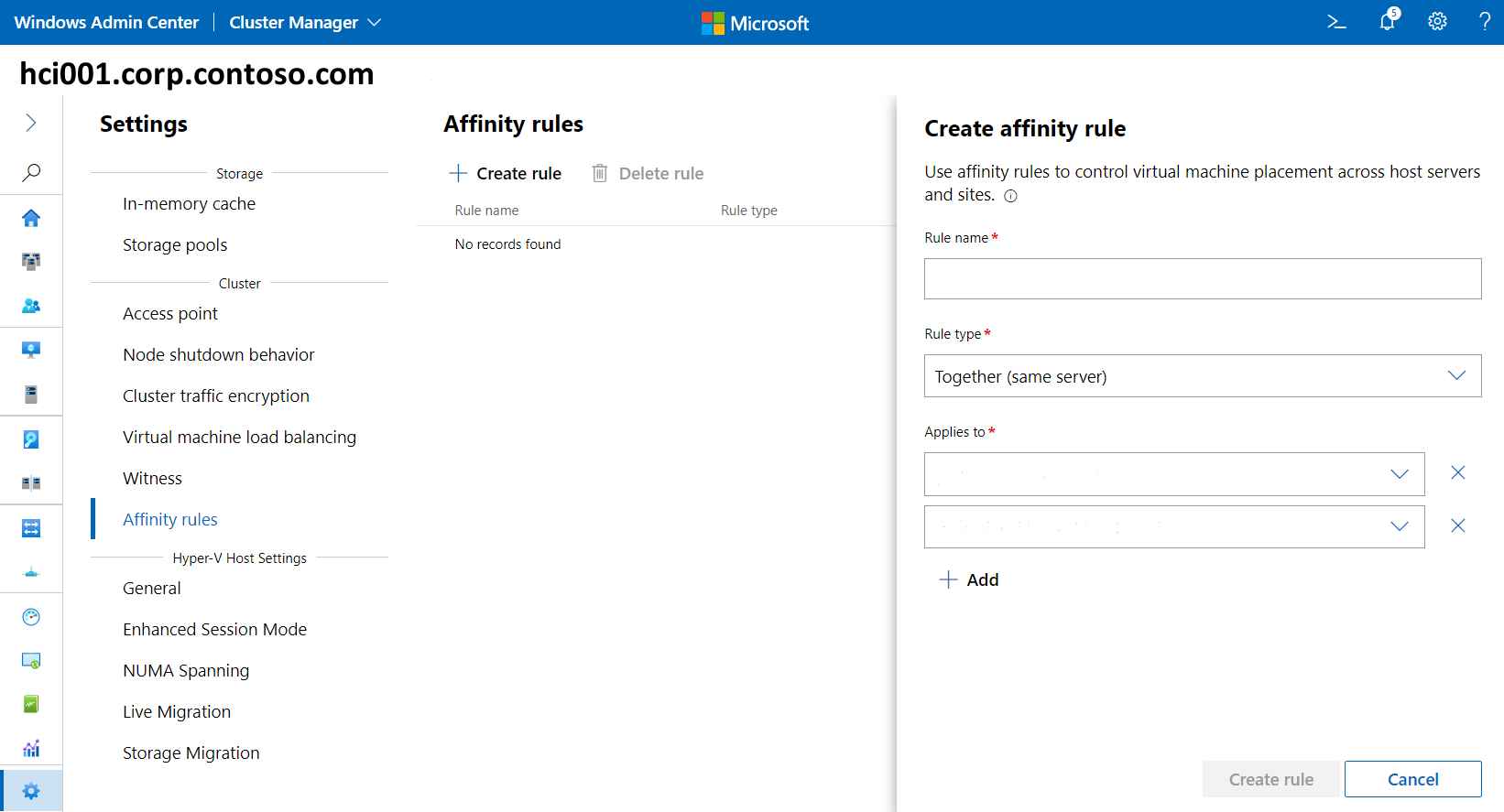Kiszolgáló- és hely affinitási szabályok létrehozása virtuális gépekhez
A következőkre vonatkozik: Azure Stack HCI, 23H2 és 22H2 verzió
A Windows Admin Center vagy a Windows PowerShell használatával könnyedén létrehozhat affinitási és affinitási szabályokat a fürtön lévő virtuális gépekhez.
Megjegyzés
Az Azure Stack HCI 23H2-ben a virtuális gépek létrehozásának és kezelésének ajánlott módja az Azure Arc vezérlősík használata. Az alábbi mechanizmussal csak akkor kezelheti a virtuális gépeket, ha olyan funkciókra van szüksége, amelyek nem érhetők el az Azure Arc virtuális gépeken.
Az affinitás olyan szabály, amely kapcsolatot hoz létre két vagy több erőforráscsoport vagy szerepkör, például virtuális gépek között, hogy ugyanazon a kiszolgálón, fürtön vagy helyen tarthassa őket. Az affinitás az ellenkezője annak, hogy a megadott virtuális gépeket vagy erőforráscsoportokat egymástól távol tartja, például két tartományvezérlőt, amelyek külön kiszolgálókon vagy vészhelyreállítási helyeken vannak elhelyezve.
Az affinitás és az affinitásellenes szabályok ugyanúgy használhatók, mint az Azure Availability Zones. Az Azure-ban úgy konfigurálhatja a Availability Zones, hogy a virtuális gépeket külön zónákban, egymástól távol, vagy ugyanabban a zónában tartsa.
Az affinitás és az affinitásellenes szabályok használatával a fürtözött virtuális gépek vagy ugyanabban a fürtcsomópontban maradnak, vagy nem lehetnek együtt ugyanabban a fürtcsomópontban. Így egy virtuális gép csomópontból való áthelyezésének egyetlen módja az lenne, ha manuálisan hajtaná végre. A virtuális gépeket a saját tárolójával együtt is megtarthatja, például azt a fürt megosztott kötetét (CSV), amelyen a VHDX található.
Az affinitási és az affinitási szabályok kombinálásával két helyen is konfigurálhat többhelyes fürtöt, és a virtuális gépeket abban a helyen tarthatja, amelyben lennie kell.
A Windows Admin Center használata
A Windows Admin Center használatával alapszintű affinitási és affinitási szabályokat hozhat létre.
- A Windows Admin Center kezdőlap Minden kapcsolat területén válassza ki azt a kiszolgálót vagy fürtöt, amelyhez létre szeretné hozni a virtuálisgép-szabályt.
- Az Eszközök területen válassza a Beállítások lehetőséget.
- A Beállítások területen válassza az Affinitási szabályok lehetőséget, majd válassza a Szabály létrehozása lehetőséget az Affinitási szabályok területen.
- A Szabály neve területen adja meg a szabály nevét.
- A Szabály típusa területen válassza az Együtt (ugyanaz a kiszolgáló) vagy az Apart (különböző kiszolgálók) lehetőséget, ha a virtuális gépeket ugyanarra a kiszolgálóra vagy különböző kiszolgálókra szeretné helyezni.
- A Hatókör területen válassza ki azokat a virtuális gépeket, amelyekre ez a szabály vonatkozik. A Hozzáadás gombbal további virtuális gépeket adhat hozzá a szabályhoz.
- Ha végzett, válassza a Szabály létrehozása lehetőséget.
- Szabály törléséhez egyszerűen jelölje ki, majd válassza a Szabály törlése lehetőséget.
A Windows PowerShell használata
Összetettebb szabályokat hozhat létre Windows PowerShell használatával, mint Windows Admin Center. A szabályokat általában egy távoli számítógépről állítja be, nem pedig egy fürt gazdagépkiszolgálójáról. Ezt a távoli számítógépet felügyeleti számítógépnek nevezzük.
Ha Windows PowerShell parancsokat futtat egy felügyeleti számítógépről, adja meg a -Name vagy -Cluster paramétert a felügyelni kívánt fürt nevével. Ha lehetséges, meg kell adnia a teljes tartománynevet (FQDN) is, amikor a kiszolgálócsomópont paraméterét -ComputerName használja
Új PowerShell-parancsmagok
A fürtök affinitási szabályainak létrehozásához használja a következő új PowerShell-parancsmagokat:
New-ClusterAffinityRule
A New-ClusterAffinityRule parancsmag új szabályok létrehozására szolgál. Ezzel a paranccsal megadhatja a szabály nevét és típusát, ahol:
-Name a szabály neve
-RuleType értékek: SameFaultDomain | SameNode | DifferentFaultDomain | DifferentNode
Példa:
New-ClusterAffinityRule -Name Rule1 -RuleType SameFaultDomain
Set-ClusterAffinityRule
A Set-ClusterAffinityRule parancsmag egy szabály engedélyezésére vagy letiltására szolgál, ahol:
-Name az engedélyezni vagy letiltani kívánt szabály neve
-Enabled | Disabled engedélyezi vagy letiltja a szabályt
Példa:
Set-ClusterAffinityRule -Name Rule1 -Enabled
Get-ClusterAffinityRule
A Get-ClusterAffinityRule parancsmag a megadott szabály és típus megjelenítésére szolgál. Ha -Name nincs megadva, az összes szabályt felsorolja.
Példa:
Get-ClusterAffinityRule -Name Rule1
Add-ClusterGroupToAffinityRule
A Add-ClusterGroupToAffinityRule parancsmaggal virtuálisgép-szerepkört vagy csoportnevet adhat hozzá egy adott affinitási szabályhoz, ahol:
-Groups A szabályhoz hozzáadni kívánt csoport vagy szerepkör neve
-Name a hozzáfűzendő szabály neve
Példa:
Add-ClusterGroupToAffinityRule -Groups Group1 -Name Rule1
Add-ClusterSharedVolumeToAffinityRule
A Add-ClusterSharedVolumeToAffinityRule lehetővé teszi, hogy a virtuális gépek együtt maradjanak azzal a megosztott fürtkötettel, amelyen a VHDX található, ahol:
-ClusterSharedVolumes A szabályhoz hozzáadni kívánt CSV-lemez(ek)
-Name az a szabály neve, amelyet hozzá szeretne adni a következőhöz:
Példa:
Add-ClusterSharedVolumeToAffinityRule -ClusterSharedVolumes CSV1 -Name Rule1
Remove-ClusterAffinityRule
A Remove-ClusterAffinityRule törli a megadott szabályt, ahol -Name a szabály neve.
Példa:
Remove-ClusterAffinityRule -Name Rule1
Remove-ClusterGroupFromAffinityRule
A Remove-ClusterGroupFromAffinityRule eltávolít egy virtuálisgép-csoportot vagy szerepkört egy adott szabályból, de nem tiltja le vagy törli a szabályt, ahol:
-Name a szabály neve
-Groups azok a csoportok vagy szerepkörök, amelyeket el szeretne távolítani a szabályból
Példa:
Remove-ClusterGroupFromAffinityRule -Name Rule1 -Groups Group1
Remove-ClusterSharedVolumeFromAffinityRule
A Remove-ClusterSharedVolumeFromAffinityRule parancsmag a fürt megosztott köteteinek eltávolítására szolgál egy adott szabályból, de nem tiltja le vagy törli a szabályt, ahol:
-ClusterSharedVolumes A szabályból eltávolítani kívánt CSV-lemez(ek)
-Name a hozzáfűzendő szabály neve
Példa:
Remove-ClusterSharedVolumeFromAffinityRule -ClusterSharedVolumes CSV1 -Name Rule1
Meglévő PowerShell-parancsmagok
Az új parancsmagok megjelenésével további új kapcsolókat is hozzáadtunk néhány meglévő parancsmaghoz.
Move-ClusterGroup
Az új -IgnoreAffinityRule kapcsoló figyelmen kívül hagyja a szabályt, és áthelyezi a fürtözött erőforráscsoportot egy másik fürtcsomópontra. További információ erről a parancsmagról: Move-ClusterGroup.
Példa:
Move-ClusterGroup -IgnoreAffinityRule -Cluster Cluster1
Megjegyzés
Ha egy áthelyezési szabály érvényes (támogatott), az érintett csoportok és szerepkörök is áthelyeződnek. Ha egy virtuális gép áthelyezése tudatosan megsért egy szabályt, mégis szükség van rá egyszeri, ideiglenes alapon, használja a -IgnoreAffinityRule kapcsolót az áthelyezés engedélyezéséhez. Ebben az esetben megjelenik egy, a virtuális gépre vonatkozó szabálysértési figyelmeztetés. Ezután szükség szerint újra engedélyezheti a szabályt.
Start-ClusterGroup
Az új -IgnoreAffinityRule kapcsoló figyelmen kívül hagyja a szabályt, és online állapotba hozza a fürtözött erőforráscsoportot az aktuális helyén. További információ erről a parancsmagról: Start-ClusterGroup.
Példa:
Start-ClusterGroup -IgnoreAffinityRule -Cluster Cluster1
Affinitási szabályra vonatkozó példák
Az affinitási szabályok olyan "együtt" szabályok, amelyek ugyanazon a kiszolgálón, fürtön vagy helyen tartják az erőforrásokat. Íme néhány gyakori forgatókönyv az affinitási szabályok beállításához.
1\. példa
Tegyük fel, hogy rendelkezik egy SQL Server virtuális géppel és egy webkiszolgáló virtuális géppel. Ennek a két virtuális gépnek mindig ugyanazon a helyen kell maradnia, de nem feltétlenül kell ugyanazon a fürtcsomóponton lennie a helyen. A használatával SameFaultDomainez az alábbi módon lehetséges:
New-ClusterAffinityRule -Name WebData -Ruletype SameFaultDomain -Cluster Cluster1
Add-ClusterGroupToAffinityRule -Groups SQL1,WEB1 –Name WebData -Cluster Cluster1
Set-ClusterAffinityRule -Name WebData -Enabled 1 -Cluster Cluster1
A szabály és a konfigurálás módjának megtekintéséhez használja a Get-ClusterAffinityRule parancsmagot a kimenet megtekintéséhez:
Get-ClusterAffinityRule -Name WebData -Cluster Cluster1
Name RuleType Groups Enabled
---- --------- ------ -------
WebData SameFaultDomain {SQL1, WEB1} 1
2\. példa
Használjuk ugyanazt a fenti forgatókönyvet, kivéve, hogy a virtuális gépeknek ugyanazon a fürtcsomóponton kell lenniük. A használatával SameNodeezt a következőképpen állíthatja be:
New-ClusterAffinityRule -Name WebData1 -Ruletype SameNode -Cluster Cluster1
Add-ClusterGroupToAffinityRule -Groups SQL1,WEB1 –Name WebData1 -Cluster Cluster1
Set-ClusterAffinityRule -Name WebData1 -Enabled 1 -Cluster Cluster1
A szabály és a konfigurálás módjának megtekintéséhez használja a Get-ClusterAffinityRule parancsmagot a kimenet megtekintéséhez:
Get-ClusterAffinityRule -Name WebData1 -Cluster Cluster1
Name RuleType Groups Enabled
---- -------- ------ -------
DC SameNode {SQL1, WEB1} 1
Példák az affinitási szabályra
Az affinitásellenes szabályok "külön" szabályok, amelyek elkülönítik az erőforrásokat, és különböző kiszolgálókra, fürtökre vagy helyekre helyezik őket.
1\. példa
Két virtuális gépe fut SQL Server ugyanazon az Azure Stack HCI többhelyes fürtön. Minden virtuális gép sok memóriát, processzort és tárterületet használ. Ha a kettő ugyanarra a csomópontra kerül, ez teljesítményproblémákat okozhat az egyikkel vagy mindkettővel, mivel a memória-, PROCESSZOR- és tárolási ciklusokért versenyeznek. Ha a szabály típusaként egy affinitási szabályt DifferentNode használ, ezek a virtuális gépek mindig különböző fürtcsomópontokon maradnak.
A példaparancsok a következők lehetnek:
New-ClusterAffinityRule -Name SQL -Ruletype DifferentNode -Cluster Cluster1
Add-ClusterGroupToAffinityRule -Groups SQL1,SQL2 –Name SQL -Cluster Cluster1
Set-ClusterAffinityRule -Name SQL -Enabled 1 -Cluster Cluster1
A szabály és a konfigurálás módjának megtekintéséhez használja a Get-ClusterAffinityRule parancsmagot a kimenet megtekintéséhez:
Get-ClusterAffinityRule -Name SQL -Cluster Cluster1
Name RuleType Groups Enabled
---- ----------- ------- -------
SQL DifferentNode {SQL1, SQL2} 1
2\. példa
Tegyük fel, hogy egy Azure Stack HCI-beli többhelyes fürttel rendelkezik, amely két hellyel (tartalék tartománnyal) rendelkezik. Két tartományvezérlőt szeretne külön helyeken tartani. Az affinitási szabály DifferentFaultDomain és a szabálytípus használata esetén ezek a tartományvezérlők mindig különböző helyeken maradnak. A példaparancsok a következők lehetnek:
New-ClusterAffinityRule -Name DC -Ruletype DifferentFaultDomain -Cluster Cluster1
Add-ClusterGroupToAffinityRule -Groups DC1,DC2 –Name DC -Cluster Cluster1
Set-ClusterAffinityRule -Name DC -Enabled 1 -Cluster Cluster1
A szabály és a konfigurálás módjának megtekintéséhez használja a Get-ClusterAffinityRule parancsmagot a kimenet megtekintéséhez:
Get-ClusterAffinityRule -Name DC -Cluster Cluster1
Name RuleType Groups Enabled
---- -------- ------- -------
DC DifferentFaultDomain {DC1, DC2} 1
Példák kombinált szabályra
Az affinitás és az affinitásellenes szabályok kombinálásával egyszerűen konfigurálhat különböző virtuálisgép-kombinációkat egy többhelyes fürtön. Ebben a forgatókönyvben minden hely három virtuális géppel rendelkezik: SQL Server (SQL), Web Server (WEB) és tartományvezérlő (DC). A kombinációk mindegyikéhez használhat affinitási szabályokat SameFaultDomain , hogy mindet ugyanazon a helyen tartsa. Beállíthatja az egyes helyek tartományvezérlőit is affinitási szabályokkal, és DifferentFaultDomain a tartományvezérlő virtuális gépeit külön helyeken tárolhatja az alábbiak szerint:
New-ClusterAffinityRule -Name Site1Trio -Ruletype SameFaultDomain -Cluster Cluster1
New-ClusterAffinityRule -Name Site2Trio -Ruletype SameFaultDomain -Cluster Cluster1
New-ClusterAffinityRule -Name TrioApart -Ruletype DifferentFaultDomain -Cluster Cluster1
Add-ClusterGroupToAffinityRule -Groups SQL1,WEB1,DC1 –Name Site1Trio -Cluster Cluster1
Add-ClusterGroupToAffinityRule -Groups SQL2,WEB2,DC2 –Name Site2Trio -Cluster Cluster1
Add-ClusterGroupToAffinityRule -Groups DC1,DC2 –Name TrioApart -Cluster Cluster1
Set-ClusterAffinityRule -Name Site1Trio -Enabled 1 -Cluster Cluster1
Set-ClusterAffinityRule -Name Site2Trio -Enabled 1 -Cluster Cluster1
Set-ClusterAffinityRule -Name TrioApart -Enabled 1 -Cluster Cluster1
A szabályok és a konfigurálásuk módjának megtekintéséhez használja a Get-ClusterAffinityRule parancsmagot kapcsoló nélkül, és láthatja az -Name összes létrehozott szabályt és azok kimenetét.
Get-ClusterAffinityRule -Cluster Cluster1
Name RuleType Groups Enabled
---- -------- ------ -------
Site1Trio SameFaultDomain {SQL1, WEB1, DC1} 1
Site2Trio SameFaultDomain {SQL2, WEB2, DC2} 1
TrioApart DifferentFaultDomain {DC1, DC2} 1
Tárolási affinitási szabályok
A virtuális gépeket és annak VHDX-jét ugyanazon a fürtcsomóponton is megtarthatja egy megosztott fürtköteten (CSV). Ez megakadályozná a CSV-átirányítást, ami lelassíthatja a virtuális gép indítását vagy leállítását. Figyelembe véve a korábban a kombinált affinitás és az affinitás-ellenes forgatókönyvet, megtarthatja az SQL-alapú virtuális gépet és a fürt megosztott kötetét ugyanazon a fürtcsomóponton. Ehhez használja a következő parancsokat:
New-ClusterAffinityRule -Name SQL1CSV1 -Ruletype SameNode -Cluster Cluster1
New-ClusterAffinityRule -Name SQL2CSV2 -Ruletype SameNode -Cluster Cluster1
Add-ClusterGroupToAffinityRule -Groups SQL1 –Name SQL1CSV1 -Cluster Cluster1
Add-ClusterGroupToAffinityRule -Groups SQL2 –Name SQL2CSV2 -Cluster Cluster1
Add-ClusterSharedVolumeToAffinityRule -ClusterSharedVolumes CSV1 -Name SQL1CSV1 -Cluster Cluster1
Add-ClusterSharedVolumeToAffinityRule -ClusterSharedVolumes CSV2 -Name SQL2CSV2 -Cluster Cluster1
Set-ClusterAffinityRule -Name SQL1CSV1 -Enabled 1 -Cluster Cluster1
Set-ClusterAffinityRule -Name SQL2CSV2 -Enabled 1 -Cluster Cluster1
A szabályok és a konfigurálásuk módjának megtekintéséhez használja a Get-ClusterAffinityRule parancsmagot a -Name kapcsoló nélkül, és tekintse meg a kimenetet.
Get-ClusterAffinityRule -Cluster Cluster1
Name RuleType Groups Enabled
---- -------- ------ -------
Site1Trio SameFaultDomain {SQL1, WEB1, DC1} 1
Site2Trio SameFaultDomain {SQL2, WEB2, DC2} 1
TrioApart DifferentFaultDomain {DC1, DC2} 1
SQL1CSV1 SameNode {SQL1, <CSV1-GUID>} 1
SQL2CSV2 SameNode {SQL2, <CSV2-GUID>} 1
Következő lépések
Ismerje meg, hogyan kezelheti a virtuális gépeket. Lásd: Virtuális gépek kezelése az Azure Stack HCI-n Windows Admin Center használatával.
Visszajelzés
Hamarosan elérhető: 2024-ben fokozatosan kivezetjük a GitHub-problémákat a tartalom visszajelzési mechanizmusaként, és lecseréljük egy új visszajelzési rendszerre. További információ: https://aka.ms/ContentUserFeedback.
Visszajelzés küldése és megtekintése a következőhöz: